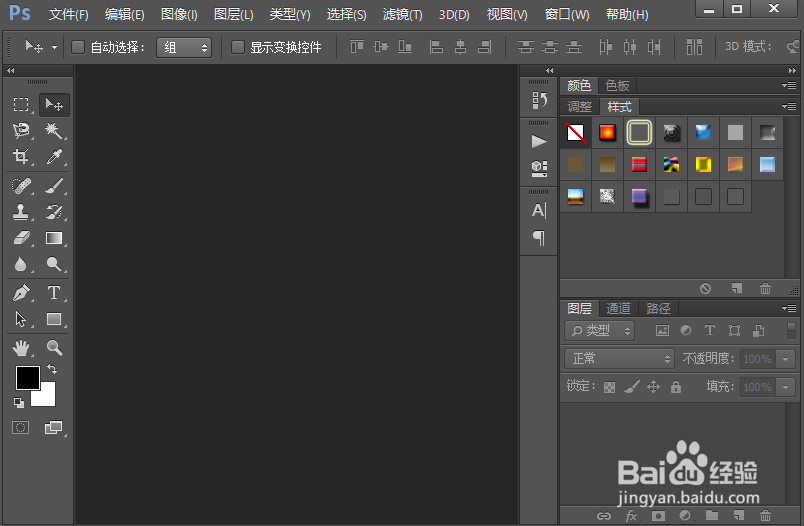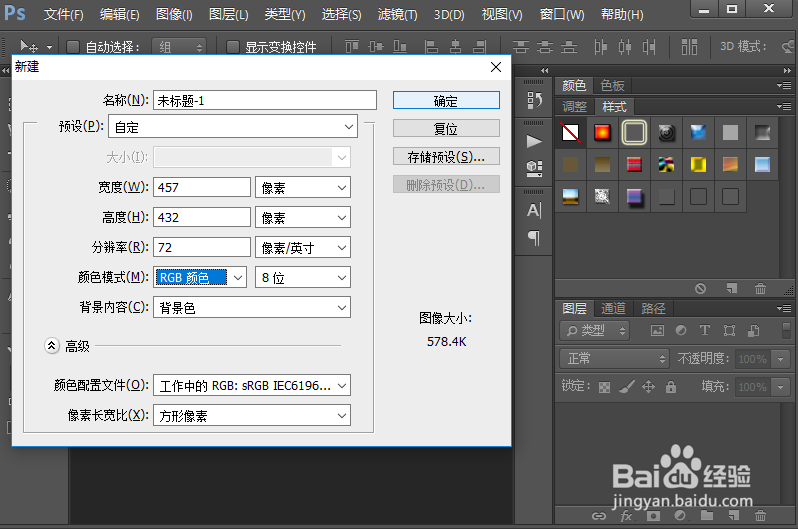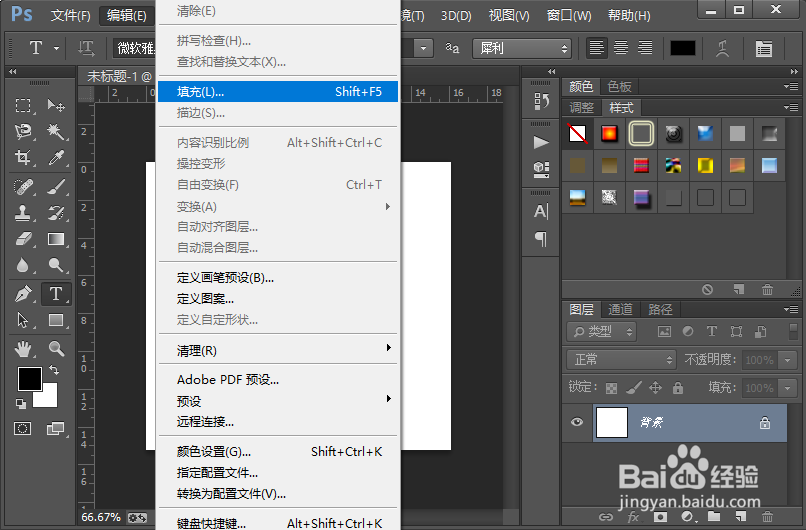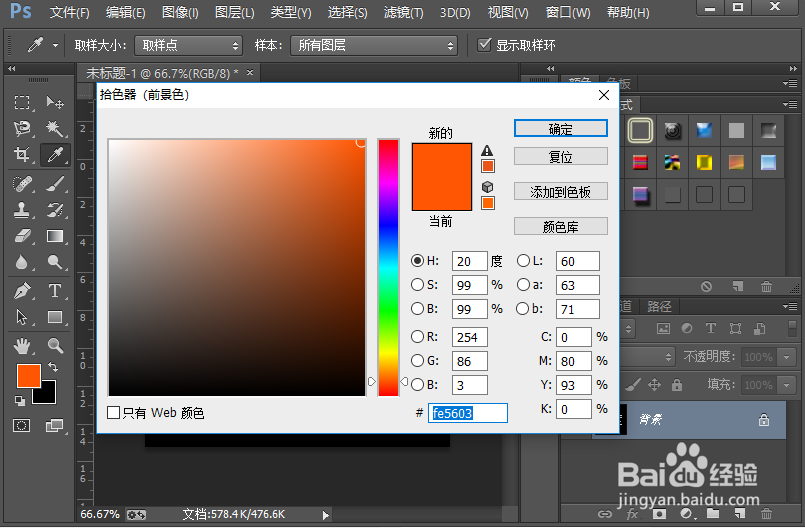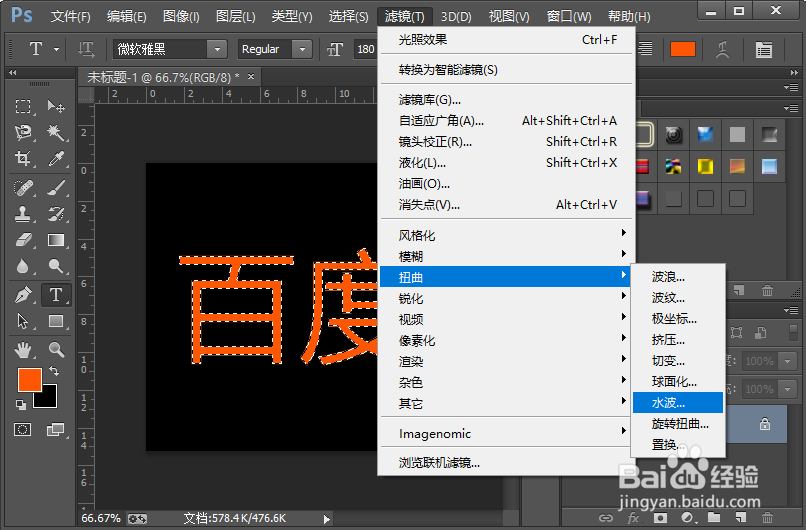如何制作字体花样纹理的样式
1、我们先看一下制作出来的效果,如下图所示。
2、接下来,我们介绍具体的操作步骤。首先我们打开我们电脑里面的photoshop软件,然后我们新建一个如图所示参数的画布。参数的设置可以自行设置,你喜欢就好。
3、新建画布完成之后,我们给画布填充一个前景色,也就是填充黑色。
4、然后我们交换色板的位置,也就是把前景色变为白色,背景色变为黑色。接着我们选择工短铘辔嗟具栏中的文字工具,输入自己需要的文字;然后我们按住键盘上的CTRL键,单击文字图层缩略图,调出选区。
5、选择背景图层,在背景图层上面,鼠标右键点击,在弹出的菜单栏中选择拼合图像;接下来我们设置前景色的颜色。
6、给选区填充前景色;然后我们执行滤镜-扭曲-水波命令,参数的设置如图所示。
7、然后我们执行滤镜-风格化-查找边缘命令。使用快捷键Ctrl+D取消选区;这样我们就制作好了字体花样,纹理的样式。小伙伴们,你们学会了吗?赶紧自己试一试吧。
声明:本网站引用、摘录或转载内容仅供网站访问者交流或参考,不代表本站立场,如存在版权或非法内容,请联系站长删除,联系邮箱:site.kefu@qq.com。
阅读量:90
阅读量:75
阅读量:34
阅读量:47
阅读量:23